- Pengarang Jason Gerald [email protected].
- Public 2023-12-16 11:29.
- Diubah suai terakhir 2025-01-23 12:29.
Untuk pengguna komputer Windows dan Mac, mengubah ukuran ikon desktop dapat dilakukan hanya dengan mengklik kanan desktop dan mengubah pengaturan di menu "View", "Options View" atau "Properties". Walau bagaimanapun, menukar ukuran ikon akan menjadi lebih sukar pada peranti Android dan iPhone kerana kedua-dua platform tidak menyokong pengubahan saiz ikon. Nasib baik, beberapa pengeluar peranti Android telah menambahkan ciri ukuran saiz ikon pada peranti mereka. Juga, jangan terkejut jika ikon yang dipaparkan pada peranti iOS anda kelihatan begitu besar-anda boleh mematikan mod zoom pada peranti. Dalam artikel ini, anda dapat mempelajari cara mengubah ukuran ikon desktop pada versi Windows, Mac OS X, dan beberapa ponsel Android, dan mengembalikan layar iPhone atau iPad yang diperbesar ke ukuran lalai.
Langkah
Kaedah 1 dari 5: Melumpuhkan Mod Zum pada iOS
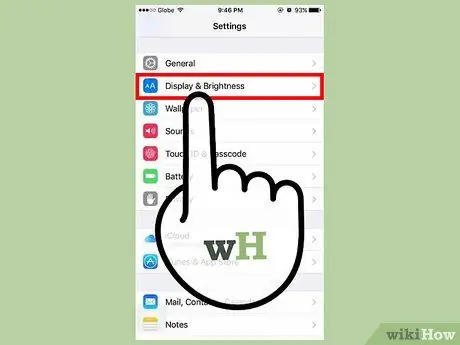
Langkah 1. Buka menu tetapan, kemudian pilih "Paparan dan Kecerahan"
Walaupun tidak ada cara untuk mengubah ukuran ikon pada iPhone atau iPad, ada cara yang dapat Anda ikuti untuk memperbaiki masalah dengan ukuran ikon besar (dan tidak biasa) di layar. Sekiranya mod zoom diaktifkan pada peranti anda, ada cara mudah untuk mematikannya.
Sekiranya ukuran ikon terlalu besar dan menyukarkan anda mengakses menu tetapan, ketuk dua kali skrin menggunakan tiga jari untuk mengezum keluar, dan cuba mengaksesnya lagi
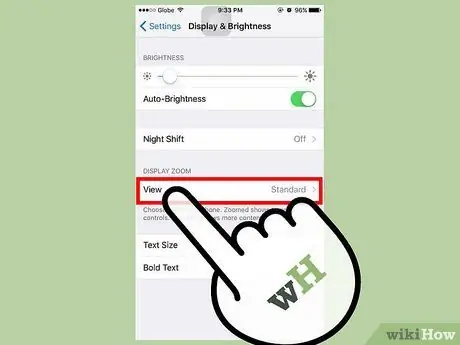
Langkah 2. Cari input "Lihat" di bawah pilihan "Mod Paparan"
Mungkin ada dua pilihan yang ditunjukkan:
- Standard: Jika paparan diset dengan pilihan ini, mod zoom pada telefon anda tidak diaktifkan, dan ikon yang ada tidak dapat dibuat lebih kecil.
- Zum: Jika pandangan diset dengan pilihan ini, ubah tampilan dengan pilihan "Standard" untuk mengurangi ukuran ikon.
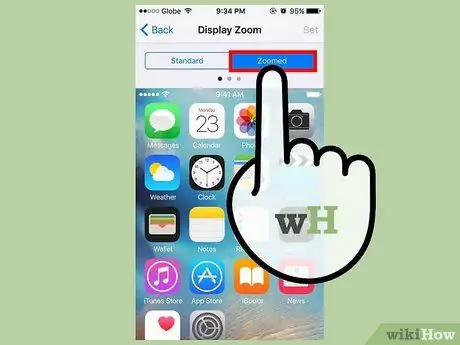
Langkah 3. Sentuh pilihan "Zoomed" (jika ada)
Kini anda dapat melihat layar baru dengan "Zum Paparan" di bahagian atas.
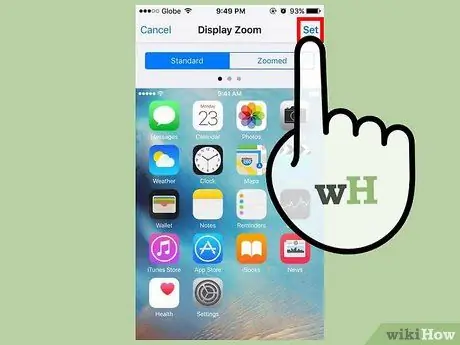
Langkah 4. Sentuh pilihan "Standard", kemudian pilih "Set"
Dengan cara ini, ukuran skrin utama dan ikon yang ada akan dikurangkan menjadi ukuran normalnya.
Kaedah 2 dari 5: Android

Langkah 1. Sentuh dan tahan jari anda di kawasan kosong di desktop
Beberapa pengeluar peranti Android menyematkan fitur untuk mengubah ukuran ikon dalam versi Android yang mereka buat. Pada beberapa telefon bimbit Sony (dan mungkin yang lain), menyentuh dan memegang jari anda di kawasan kosong desktop dapat membuka bar alat dari bahagian bawah skrin.

Langkah 2. Pilih "Tetapan Rumah" atau "Tetapan Desktop"
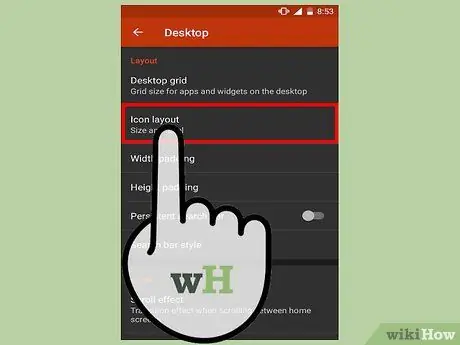
Langkah 3. Sentuh pilihan "Ukuran Ikon" untuk melihat pilihan ukuran ikon yang tersedia
Sebilangan telefon menawarkan dua pilihan - besar dan kecil - sementara yang lain menawarkan pilihan yang lebih khusus untuk memenuhi citarasa anda.
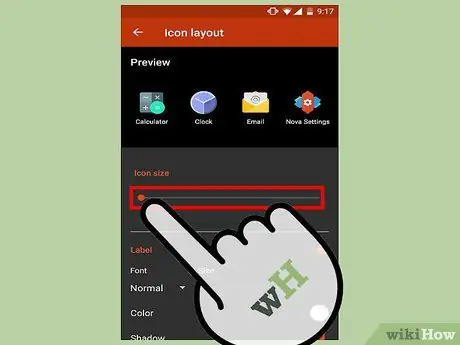
Langkah 4. Pilih "Kecil", kemudian arahkan kembali ke desktop untuk melihat perubahannya
Kaedah 3 dari 5: Windows 10, 8.1, 7, dan Vista
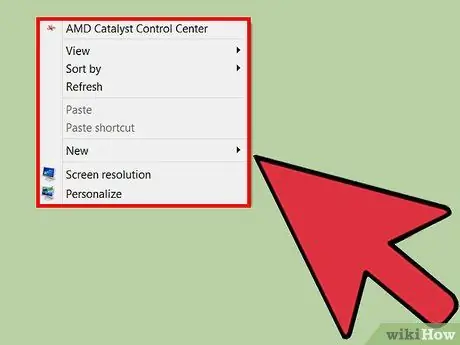
Langkah 1. Klik kanan pada kawasan kosong di desktop
Selepas itu, menu konteks akan muncul, bersama dengan beberapa pilihan yang berbeza.
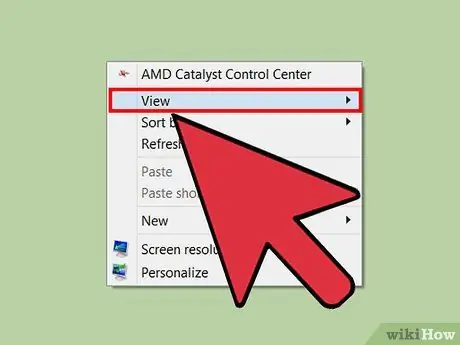
Langkah 2. Pilih "Lihat" untuk membuka menu seterusnya
Tiga pilihan teratas yang dipaparkan dalam menu ini mewakili pilihan ukuran ikon yang berbeza. Anda dapat melihat bahawa terdapat tanda centang di sebelah ukuran ikon desktop yang sedang ditunjukkan.
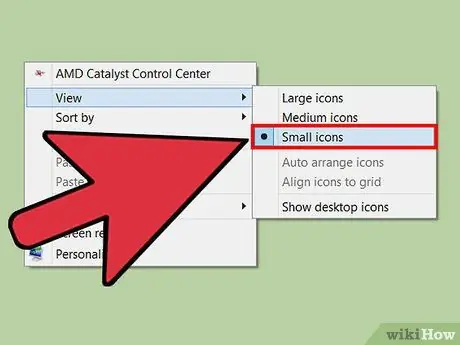
Langkah 3. Pilih "Medium" atau "Small" untuk mengurangkan ukuran ikon
Jika ikon anda saat ini diset ke besar ("Besar"), coba turunkan menjadi "Sedang" terlebih dahulu. Jika ukuran ikon Anda saat ini "Sedang", ubah menjadi "Kecil".
Di Windows Vista, pilihan "Kecil" diganti namanya menjadi "Klasik"
Kaedah 4 dari 5: Mac OS X
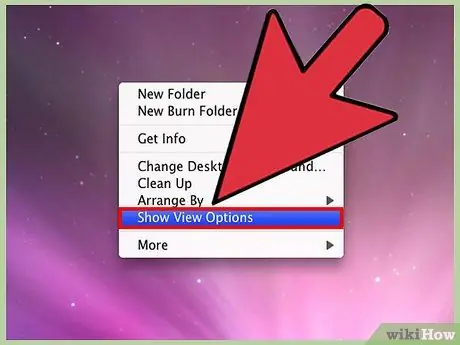
Langkah 1. Klik kanan kawasan kosong di desktop, kemudian pilih "Show View Options"
Setelah itu, kotak dialog yang mengandungi pilihan perubahan desktop akan dipaparkan.
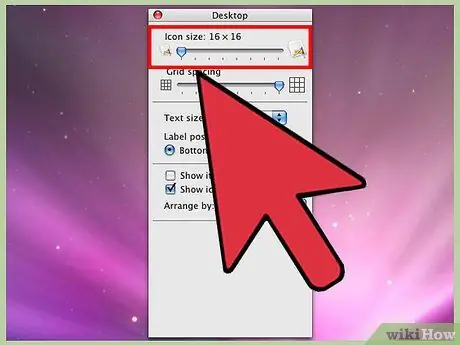
Langkah 2. Geser suis di bawah label "Ukuran Ikon" ke kiri
Ukuran ikon semasa ditampilkan (dalam unit piksel) di sebelah label "Ukuran Ikon" di bahagian atas tetingkap (mis. 48 x 48). Semasa menggeser suis ke kiri, nilai ukuran ikon akan menurun.
- Semakin kecil bilangannya, semakin kecil ikon yang dipaparkan.
- Ikon terkecil ialah 16 x 16 piksel, sementara ikon terbesar ialah 128 x 128 piksel.
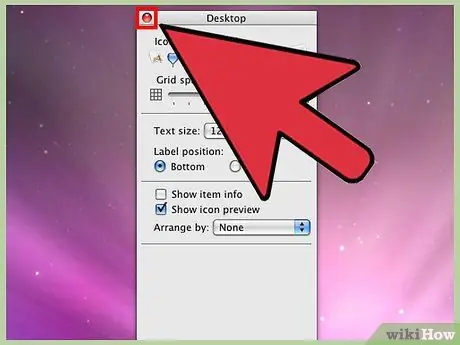
Langkah 3. Klik butang "Tutup" merah di sudut atas tetingkap untuk menyimpan perubahan
Sekiranya anda tidak berpuas hati dengan perubahan ikon, kembali ke menu "Lihat Pilihan" dan cuba ukuran ikon yang lain.
Kaedah 5 dari 5: Windows XP
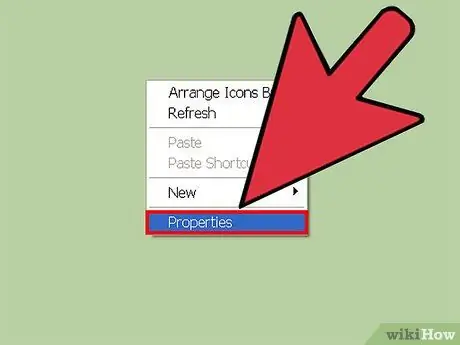
Langkah 1. Klik kanan pada kawasan kosong di desktop, kemudian klik "Properties"
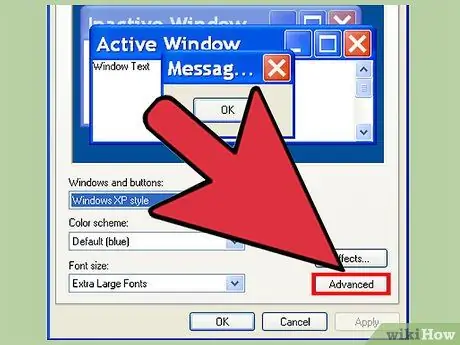
Langkah 2. Klik butang Advanced
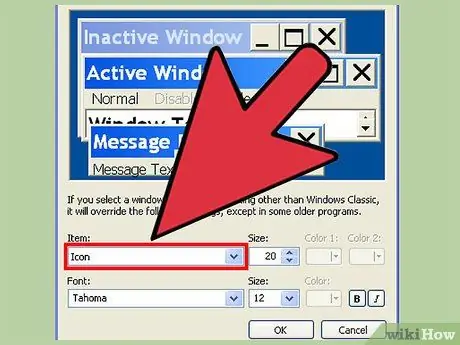
Langkah 3. Pilih "Ikon" dari menu lungsur "Item"
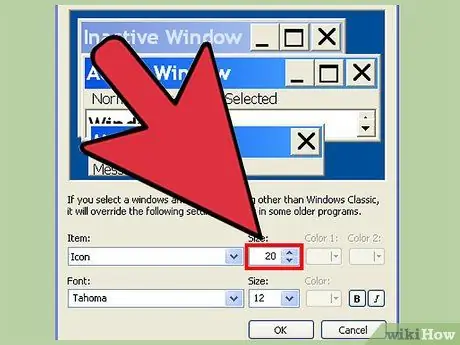
Langkah 4. Masukkan nombor yang lebih kecil di medan "Saiz"
Di sebelah kanan lajur (yang berisi ukuran ikon saat ini dalam piksel), anda dapat melihat dua anak panah - satu menunjuk ke atas dan satu menunjuk ke bawah. Klik anak panah yang menunjuk ke bawah untuk mengurangkan bilangannya.
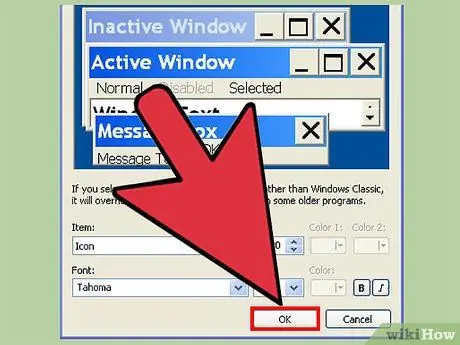
Langkah 5. Klik "OK" untuk menyimpan perubahan dan kembali ke desktop
Sekiranya anda tidak berpuas hati dengan ukuran ikon baru, kembali ke tetingkap "Lanjutan" dan sesuaikan lagi ukuran ikon.
Petua
- Anda boleh menyusun ikon di desktop secara manual dengan menyeretnya ke titik yang diinginkan. Ini boleh dilakukan pada komputer Windows dan Mac.
- Sekiranya anda menggunakan peranti Android dengan antara muka pengguna lalai dan ingin memuat turun aplikasi baru, anda boleh mencuba memasang aplikasi pelancar baru. Aplikasi seperti ini dapat mengubah penampilan dan keseluruhan tetapan desktop peranti. Selalunya pelancar aplikasi juga dilengkapi dengan ciri yang membolehkan anda menyusun semula ukuran ikon.






